word文档中的表格自动填充序号的教程
时间:2023-01-30 11:42:16作者:极光下载站人气:4
word软件是一款文字处理软件,用户一般用来编辑文档内容或是修改文档格式等,并且软件中的功能不仅种类丰富,还有着很强的实用性,给用户带来了许多的好处,当用户在编辑文档文件时,会根据自己的需求来添加相关要素,例如用户可以在文档中插入图片、形状以及表格等,说到表格,有用户想要在表格中填充上序号,这样可以节省许多的编辑时间,还可以减少许多的操作步骤,那么用户应该怎么来操作呢,其实操作的过程很简单,用户直接在软件中使用的编号功能并设置好编号样式即可解决问题,所以有需要的用户可以来看看下方小编整理出来的教程,希望用户在看了小编的教程后能够解决好问题。
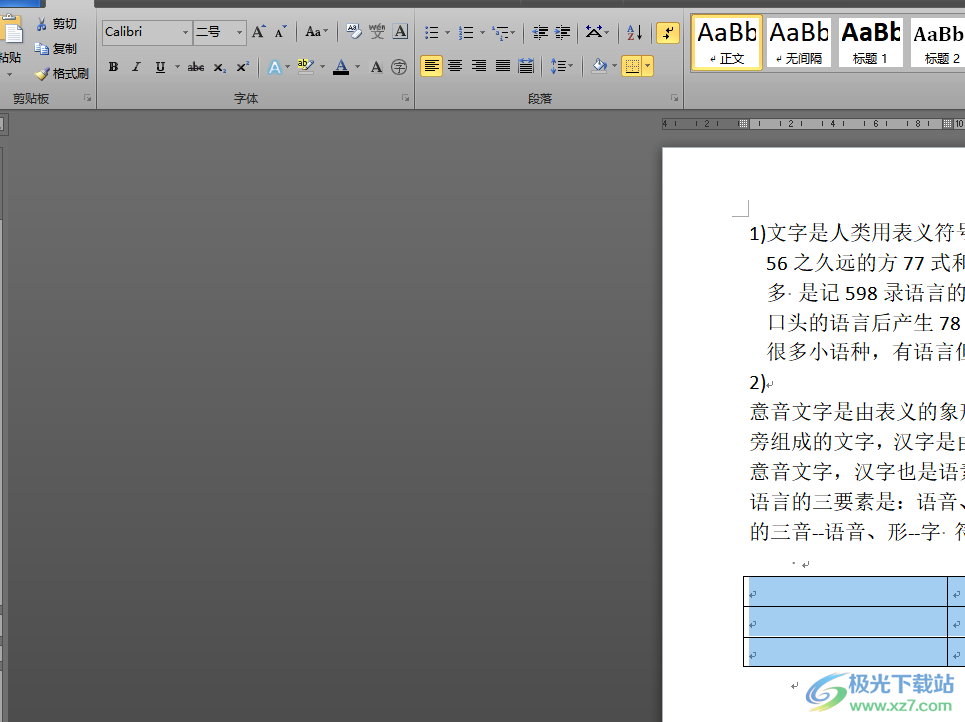
方法步骤
1.需要点击位于桌面上的word文档,进入到编辑页面中需要全选表格

2.接着用户在页面上方的菜单栏中点击开始选项,将会切换出相关的选项卡,用户选择其中的编号选项
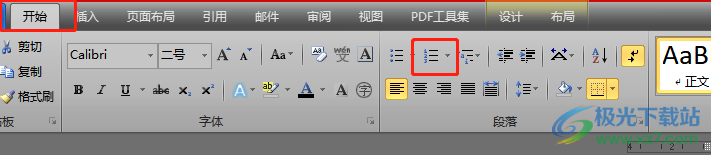
3.这时将会拓展出一个下拉框,用户根据自己的需求来选择编号样式
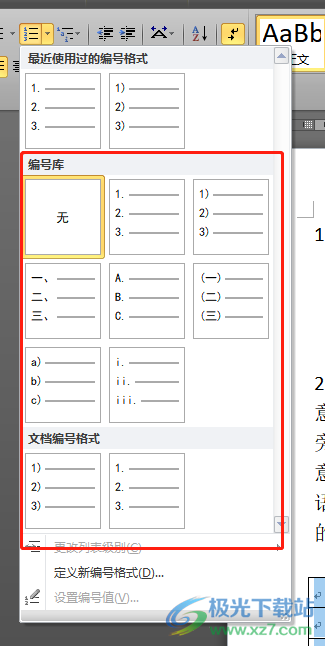
4.选择好编号样式后,用户回到编辑页面上就可以看到表格已经自动填充序号了
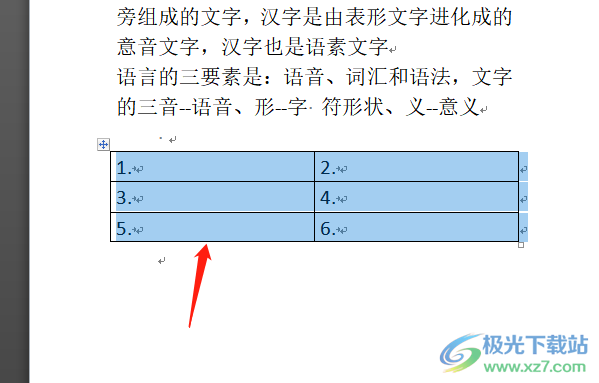
5.根据实际情况用户还可以设置其它的编号样式,直接在编号选项卡中点击位于底部的定义新编号格式选项
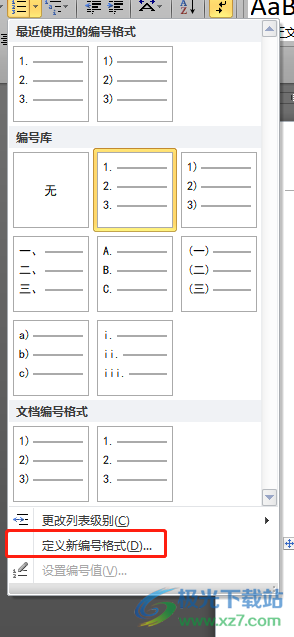
6.在打开的定义新编号格式窗口中就可以设置编号的格式、样式以及对齐方式等
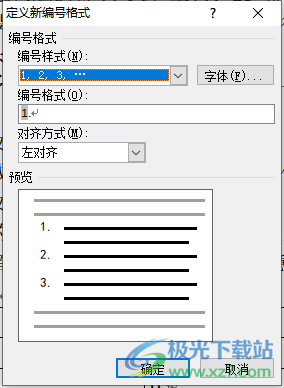
当用户在编辑文档时插入了一张表格,就可以根据自己的需求来填充序号,操作的过程小编也整理好了,用户只需要选中表格并利用编号功能来实现自动填充,这样能够为用户减少许多复杂重复的操作步骤,因此感兴趣的用户快来看看吧。
相关推荐
热门阅览
- 1百度网盘分享密码暴力破解方法,怎么破解百度网盘加密链接
- 2keyshot6破解安装步骤-keyshot6破解安装教程
- 3apktool手机版使用教程-apktool使用方法
- 4mac版steam怎么设置中文 steam mac版设置中文教程
- 5抖音推荐怎么设置页面?抖音推荐界面重新设置教程
- 6电脑怎么开启VT 如何开启VT的详细教程!
- 7掌上英雄联盟怎么注销账号?掌上英雄联盟怎么退出登录
- 8rar文件怎么打开?如何打开rar格式文件
- 9掌上wegame怎么查别人战绩?掌上wegame怎么看别人英雄联盟战绩
- 10qq邮箱格式怎么写?qq邮箱格式是什么样的以及注册英文邮箱的方法
- 11怎么安装会声会影x7?会声会影x7安装教程
- 12Word文档中轻松实现两行对齐?word文档两行文字怎么对齐?
网友评论